
Actualización importante: A partir de la primavera de 2021, se eliminó la opción de tener un video de portada de Facebook. Todavía puedes tener una imagen estática o una presentación de diapositivas con varias imágenes como tu portada de Facebook.
Más de 500 millones de personas miran 4 mil millones de videos en Facebook diariamente, lo que podría explicar por qué los videos de portada de Facebook han sido tan bien recibidos. Con un período de atención cada vez menor en Internet, agregar un video de portada para captar la atención de su audiencia rápidamente es una obviedad. Las imágenes estáticas también son agradables, pero los videos son simplemente más versátiles y potentes.
¿Qué es un vídeo de portada de Facebook?
Un video de portada de Facebook es un video corto que aparece justo en la sección superior de su página de Facebook. El video de portada va acompañado de tu foto de perfil, que suele ser un logotipo si se trata de una página comercial. Los videos de portada de Facebook te permiten decir un poco más sobre tu negocio sin que el visitante tenga que buscarlo.
Facebook confirma que la opción de agregar un video de portada está disponible para todas las páginas. Todos los videos de portada son públicos, lo que significa que cualquier persona que visite su página podrá ver el video.
Pero, ¿qué significa para su negocio?
¿Por qué usar un video de portada de Facebook?
La respuesta corta es que ofrecen infinitas posibilidades. Para nombrar algunas opciones, puede resaltar el mensaje de su marca, promocionar un evento o mostrar su producto:todo esto en la primera línea de su página de Facebook.
- Presente su marca, producto o servicio
Ya sea un vistazo a su cartera, sus servicios o una nueva línea de productos, los videos de portada de Facebook brindan una forma de presentar sus ofertas y lo que los visitantes pueden esperar de usted. Cuatro veces más consumidores preferirían ver un video que leer sobre su autobús de todos modos, por lo que los videos son muy efectivos. Mire nuestro video de portada de Facebook para ver un ejemplo de cómo presentar su oferta de productos.
- Causa una buena impresión
Los videos de portada de Facebook son una excelente manera de causar una excelente primera impresión en unos segundos. Lo primero que notarán los visitantes cuando visiten su página es la portada, y puede usarla para darles una razón para quedarse un poco más.
- Presume de tu equipo
Obtenga más intimidad con su audiencia llevándolos detrás de escena de su negocio para mostrar la cultura y los valores éticos de su empresa. Esta es otra forma de atraer clientes potenciales y establecer una conexión duradera que resulte en ventas.
Video de portada de Facebook:Directrices
Comencemos con una guía de Facebook todopoderoso. Esto es lo que dicen que debería ser la portada del video de nuestra página:
- Debe tener al menos 1250 x 312 píxeles . Para obtener los mejores resultados, elija un video de 1250 x 463, con una relación de aspecto de 2,7.
- Debe ser entre 20 y 90 segundos .
- NO debe ser engañoso ni engañoso. También debe conocer los derechos de autor.
- Puedes usar las flechas para desplazarte por hasta 10 opciones de miniaturas para tu video de portada.
Eso es todo. Lo que Facebook no aclara es esto:¿cómo diablos uno hace un video con tal proporción, especialmente si no es un video profesional? Aquí es donde entramos nosotros.
Cómo hacer un video de portada de Facebook
Aquí hay un breve video que lo guía a través del proceso. Siga leyendo para obtener instrucciones más detalladas sobre cada paso.
Paso 1. Establecer el formato "Portada de Facebook"
Para comenzar, inicie sesión en su cuenta de Wave.video. Si aún no tiene uno, regístrese en Wave.video de forma gratuita. Justo aquí:
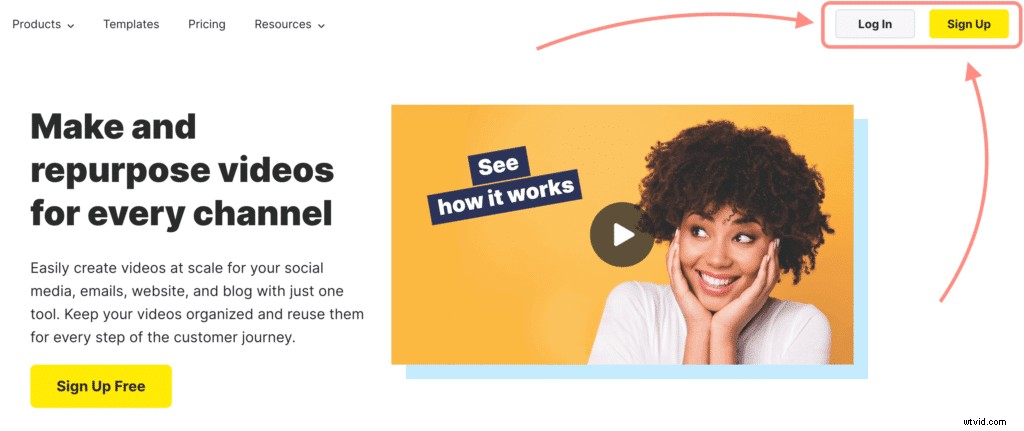
En Wave.video, se ha establecido para usted la proporción perfecta para una portada de Facebook. Así que todo lo que necesita hacer es elegir el formato necesario de todas las opciones disponibles.
Hay dos formas de empezar.
- Opción 1 . Personaliza una de las plantillas de video prediseñadas
En la página de la biblioteca Plantillas, seleccione una de las plantillas creadas por nuestro equipo de diseño. Para su comodidad, utilice la relación de aspecto popular filtra en el lado izquierdo para ver todas las opciones que se ajustan a tu futura portada de Facebook.
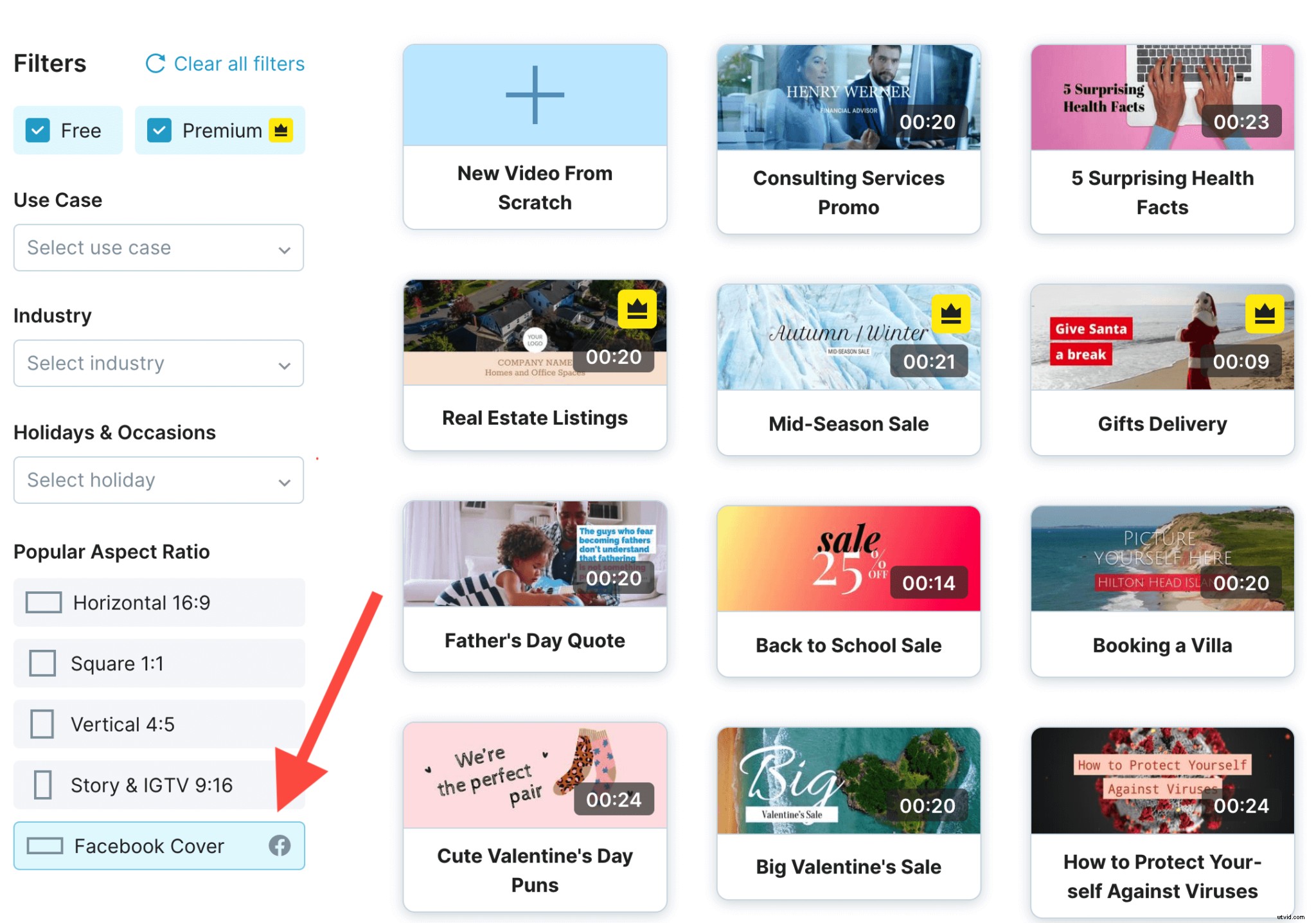
- Opción 2. Crea tu portada desde cero.
Obtendrás un lienzo en blanco, donde podrás volcar toda tu creatividad. Aquí se explica cómo acceder a este modo.
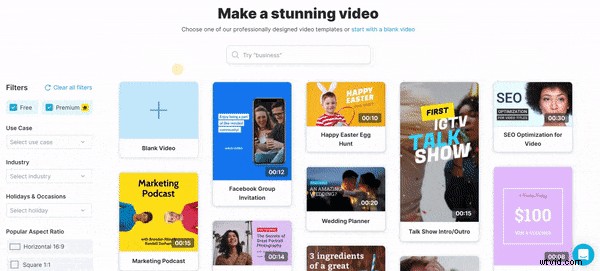
Paso 2. Elige un video o una imagen que te gustaría convertir en la portada de tu video
El video que elija dependerá del propósito de su video de portada. Si el propósito del video es crear conciencia de marca, elija algo perenne, como mostrar lo que hace su empresa. Si vas a promocionar un evento, entonces tendría sentido cambiar la portada cada cierto tiempo.
En el editor Wave.video, hay una opción para cargar sus propios archivos multimedia o elegir un clip de la enorme biblioteca de archivos integrada.
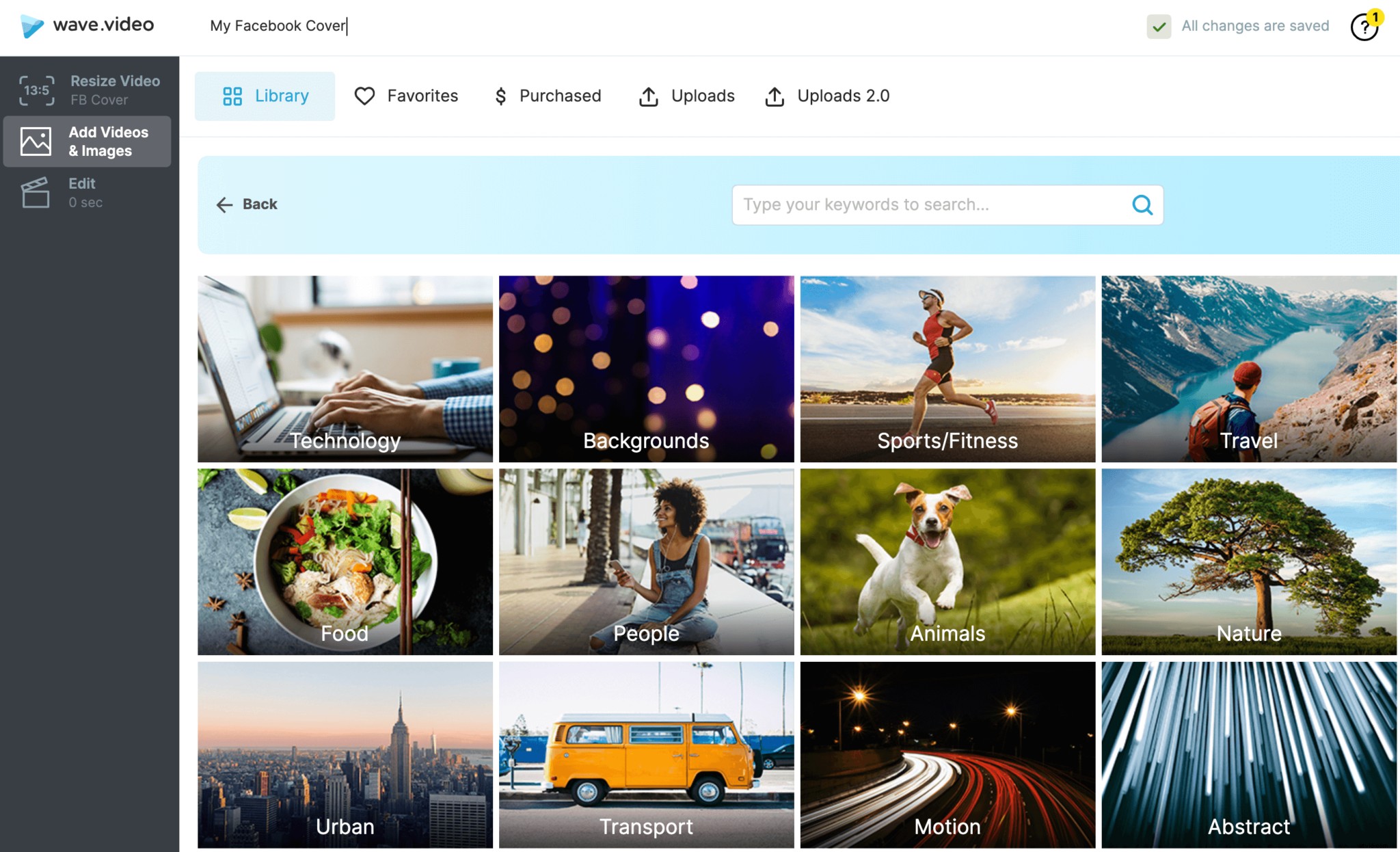
Puede trabajar con videos como lo haría con imágenes, es decir, puede mover el video para elegir la toma perfecta o acercar y alejar.
Paso 3. Agrega texto al video de portada
También puede agregar texto a su portada de Facebook. Para asegurarme de que el texto se vea bien cuando se cargue en la página de FB, me gusta asegurarme de que el texto esté centrado justo en el medio del videoclip. De esta manera, realmente capta la atención de la audiencia.
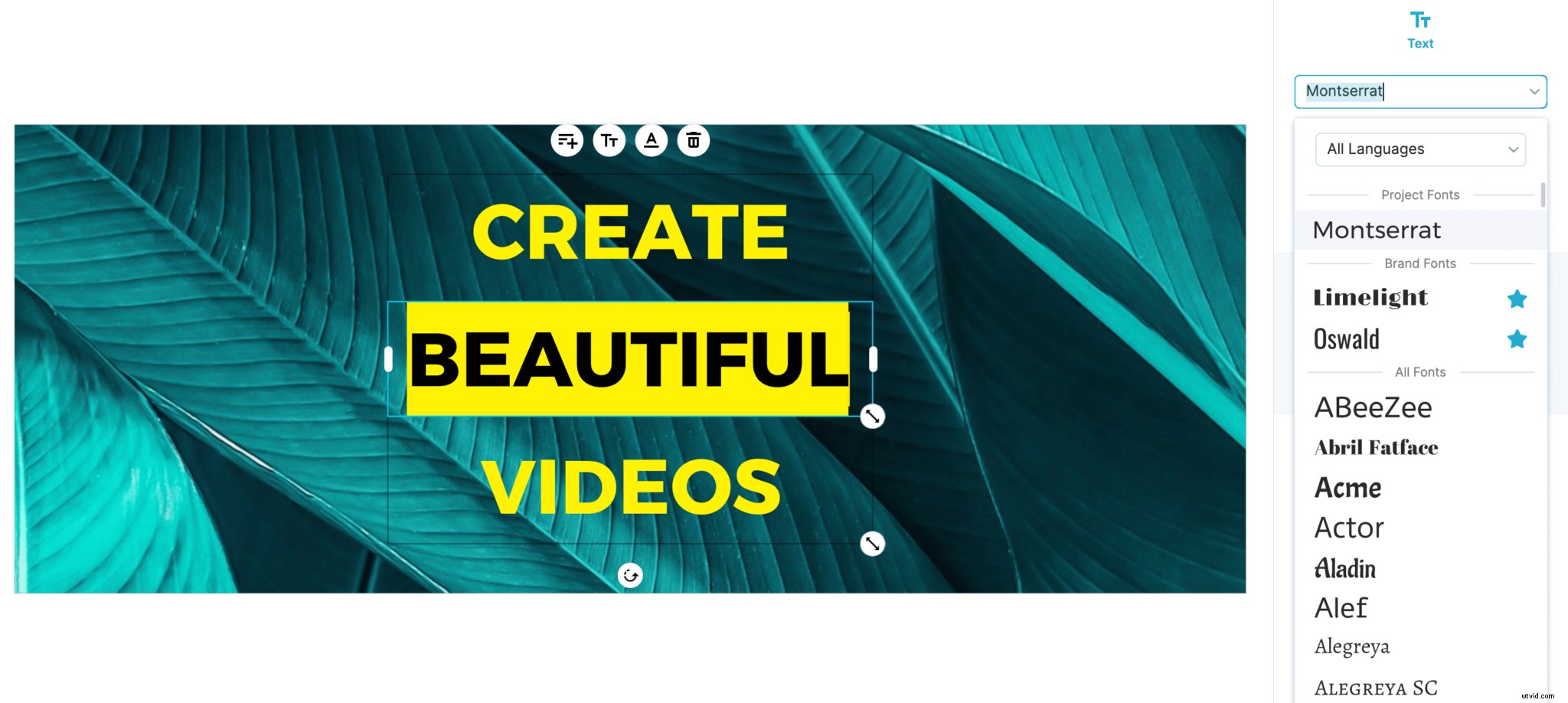
Paso 4. Combinar con más videoclips o imágenes
En Wave.video, puede agregar más de un clip a su historia. Esto significa que puede crear un video completo agregando más clips de video o imágenes. Esta característica puede ser particularmente útil si usted:
- quiere exhibir una colección
- están creando una presentación de diapositivas para una página de Facebook
- quiere demostrar su producto desde diferentes perspectivas
Simplemente agregue otro clip a su video y edítelo como el primero. No tienes que cambiar la ración a “portada de Facebook”; Wave.video lo hará automáticamente.
Consejo profesional:
Aplique transiciones de video para unir las escenas en una hermosa historia de video. Wave.video ofrece una buena colección de más de 20 opciones.
Paso 5. Descarga y comparte
Para descargar su fabuloso nuevo video, diríjase a la pestaña "Publicar". El video se guardará en la carpeta "Descargas" de su computadora.
Consejo adicional :Antes de descargar, asegúrese de que su video tenga al menos 20 segundos de duración. Si no es así, Wave.video reproducirá el video por usted.
Si está buscando más orientación sobre cómo crear videos de portada de Facebook, vea este útil tutorial de Mari Smith, la principal experta en marketing de Facebook. Ella muestra exactamente lo que hizo en Wave.video para hacer su propia portada de video.
Ideas para vídeos de portada de Facebook
¿Aún no sabes qué usar como video de portada? Pruebe estas ideas de video para ver el tamaño:
- Demostración del producto – Los videos de portada son perfectos para mostrar sus productos en acción y demostrar su efectividad.
- Visita tu ubicación – Muestre las mejores partes de su negocio en un breve recorrido visual de su ubicación y operaciones.
- Transmisión de pantalla – Si está comercializando un software sobre el que desea educar a sus usuarios, no hay mejor manera que mostrarlo en acción.
- Menú de vídeos – Si tiene un restaurante o una cafetería, puede usar un menú visual para mostrar a los clientes lo que pueden obtener y resaltar sus artículos más populares.
- Portafolio – Aplique una transición simple a sus portafolios en lugar de usar solo una imagen o un collage. Cualquier empresa de servicios puede aprovechar fácilmente este.
- Videos promocionales – Reutilice un video promocional y use Wave.video para cambiar su tamaño según las especificaciones correctas del video de portada.
- Logotipo animado – Si aún no puede decidir qué usar, manténgalo simple por ahora y use una versión animada de su logotipo y eslogan. Los logotipos animados son infinitamente más atractivos que los logotipos fijos.
Así es como puede aprovechar la característica genial de Facebook y comenzar con los videos de portada.
Más consejos para crear el vídeo de portada de Facebook perfecto
- Enfócate en tu audiencia
Al elegir el tipo de video de portada que desea crear, considere cómo mostrarles de qué se trata su marca y qué escenas les ayudarían a comprenderlo rápidamente. Una vez que lo sepa, diríjase al editor en línea de Wave.video y comience a crear.
- Manténgalo breve y simple.
Puede agregar hasta 90 segundos de video, pero eso no significa que deba hacerlo. Trate de abstenerse de poner demasiada información en el video. Resalte los puntos clave de una manera que sea fácil de entender y trate de ser lo más breve posible.
- Añadir una llamada a la acción
Al final de su video de portada, invite a los visitantes a probar su servicio, visitar su sitio web, usar un cupón o cualquier otro CTA relevante basado en su video.
- Mantener el texto centrado
Su video puede recortarse para adaptarse a diferentes tamaños de pantalla. Asegúrese de que su mensaje esté siempre visible manteniendo su texto en el centro del video.
- Use el audio con prudencia
El audio puede generar una experiencia de video más inmersiva, pero no debe ser tan alto que distraiga a los visitantes del mensaje o que dejen de verlo. Consulte esta publicación de blog para obtener más consejos sobre cómo agregar música a su video.
- Agregar subtítulos para voz
Debe saber que los videos de portada se reproducen con el audio desactivado de manera predeterminada, y depende del espectador activar el video en la esquina inferior derecha. Debe agregar subtítulos si está utilizando un video de cabeza parlante o cualquier tipo de video que involucre el habla.
Cómo subir un video de portada de Facebook
Sigue estos pasos para agregar tu video de portada recién creado a tu página de Facebook:
- Primero, debe agregar el video que desea usar como portada en la página de Facebook. Para hacerlo, ve a tu página y haz clic en Videos. en la parte superior de la línea de tiempo de tu página.
- Haga clic en el botón Subir video y selecciona un video de tu computadora.
- Agregue un título, una descripción y etiquetas para su video. Para agregar más información a su video, haga clic en las secciones en la columna de la derecha, luego haga clic en Siguiente y Publicar.
- En tu página de Facebook, haz clic en Editar en la parte inferior derecha de la imagen de portada o del área de vídeo.
- Seleccione Elegir entre videos del menú desplegable y selecciona el video subido.
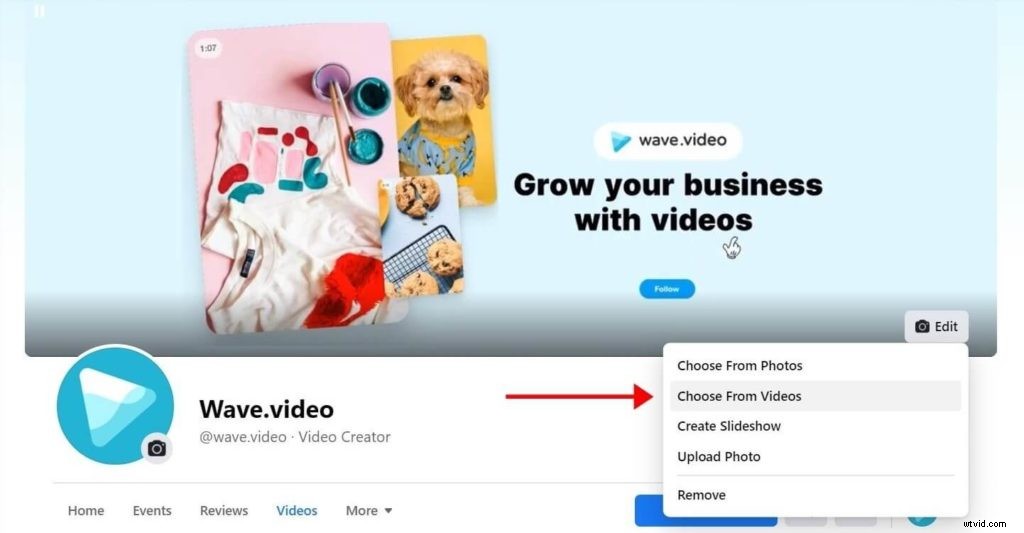
- Después de que hayas seleccionado tu video de portada, cambia la posición del video para que la parte que quieras en el centro quede en el centro. Puede arrastrar y soltar para configurar el video, luego haga clic en Siguiente .
- Agregue una imagen en miniatura antes de publicar su video. Desplázate por la colección de opciones de miniaturas sugeridas para tu video de portada con las flechas izquierda y derecha.
- Haga clic en Guardar cambios.
Preguntas frecuentes sobre el vídeo de portada de Facebook
Aquí hay algunas preguntas frecuentes sobre los videos de portada de Facebook:
- ¿Cuánto debe durar un vídeo de portada de Facebook?
Su video de portada puede durar entre 20 y 90 segundos, pero es importante captar la atención de los visitantes de su página rápidamente en los primeros segundos.
- ¿Puedo añadir un vídeo de portada de Facebook?
Para verificar que tiene acceso para agregar un video de portada, vaya a su página de Facebook y coloque el cursor sobre la imagen de portada. Haga clic en el botón Cambiar portada. Si el menú desplegable incluye una opción para Elegir entre videos o Cargar foto/video, puede agregar un video de portada.
- ¿Los videos de portada de Facebook se reproducen en dispositivos móviles?
Sí, los videos de portada de Facebook se reproducen en todos los dispositivos móviles.
- ¿Quién puede ver mi vídeo de portada de Facebook?
Tu video de portada es público y es visible para cualquiera que visite tu página de Facebook.
- ¿Puedo eliminar mi video de portada de Facebook?
Puedes eliminar tu video de portada, pero seguirá estando disponible en la biblioteca de videos de tu página. Puede elegir eliminarlo allí.
¿Estás usando un video como tu imagen de portada de Facebook? ¿Qué tipo de video de portada te apetece crear después de leer esto? Cuéntanos lo que piensas en los comentarios a continuación.
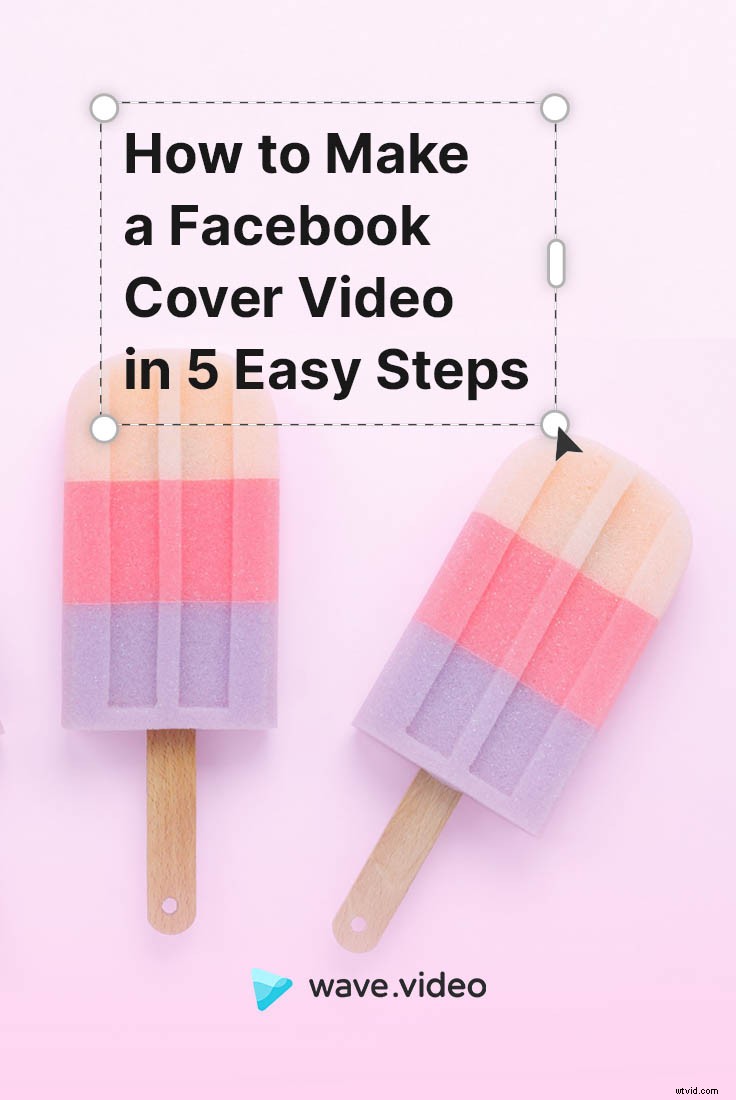 Cómo subir un video de portada de Facebook
Cómo subir un video de portada de Facebook

